Créer sa base de données
Besoin d'aide ? Contactez-nous : support à partir de 65€ HT/heure
La base de données est le fichier qui contient tous les éléments textuels de votre site : contenu (articles), mais aussi intitulés des liens, des menus, données utilisateurs (identifiants, mots de passe), etc.
La base de données est structurée en différentes tables, chacune de ces tables contenant des données réparties en rangées et colonnes, comme un tableur Excel. Chaque type de contenu a sa propre table.
Le contenu de la table des articles :

Joomla a donc besoin d'une base de données pour fonctionner et y stocker les contenus.
Cependant, Joomla ne créée pas automatiquement cette base de données. Il faut qu'elle soit créée pour pouvoir lancer l'installation. C'est un pré-requis obligatoire.
Dans le cas d'un hébergement mutualisé
Il existe plusieurs types d'hébergement pour un site Web. Le premier d'entre eux est l'hébergement mutualisé.
Ce type d'hébergement partage le serveur entre plusieurs sites Web qui sont hébergés côte à côte. Ils partagent l'espace disque et les ressources de la machine. Ce type d'hébergement se destine évidemment aux petits sites ne faisant pas une audience spectaculaire.
La plupart du temps dans ce type de souscription, votre hébergeur créera votre base de données. Elle sera liée à votre compte utilisateur chez eux, et sera initialement vide.
Selon le type de formule choisie vous aurez droit à créer plusieurs bases de données (pour plusieurs sites), même si généralement un hébergement mutualisé n'en propose qu'une seule.
Pour installer votre site Joomla, vous aurez besoin du nom de votre base de données, ainsi que des données de votre compte (identifiant, mot de passe). Ces données vous seront fournies par votre hébergeur, vraisemblablement par mail.
Pour supprimer ou créer une nouvelle base, utilisez l'interface fournie par votre hébergeur, sachant que si vous êtes limité à une seule base de données, vous devrez supprimer l'existante, et donc perdre toutes les données qu'elle contient, pour créer la nouvelle.
Vous devriez cependant pouvoir accéder à votre base avec l'outil phpMyAdmin, qui est une interface de gestion de bases de données, codée en PHP.
Un aperçu de phpMyAdmin :
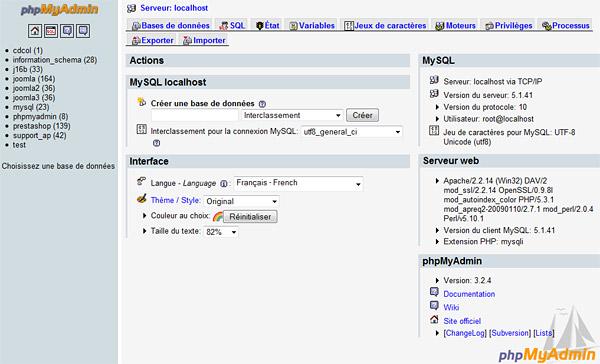
Cette interface, accessible depuis les pages de configuration de certains hébergeurs (notamment OVH), permet de visualiser le contenu de sa base, et, le cas échéant, d'effectuer quelques opérations, en fonction du type de droits qui correspondent à votre souscription.
Besoin d'aide ? Contactez-nous : support à partir de 65€ HT/heure
Dans le cas d'un hébergement sur serveur dédié ou en local
Le second type d'hébergement utilise ce que l'on appelle des serveurs dédiés. Ici, chaque serveur est entièrement dédié à un seul site. Sont concernés par ce type d'hébergement les "gros" sites, portails, plates-formes communautaires, sites d'information et autres boutiques en ligne avec de nombreuses références.
Un hébergement sur un serveur dédié signifie que vous aurez probablement la main sur divers outils, et notamment des interfaces de type Plesk ou phpMyAdmin.
Ces outils vous permettront de créer vous-même votre base de données, dans le cas où cela n'aurait pas déjà été fait par votre hébergeur. Cette méthode fonctionnera également si vous souhaitez créer une base de données pour installer Joomla en local.
Créer sa base de données sous phpMyAdmin est extrêmement simple :
Cliquez sur le lien pour vous rendre sur phpMyAdmin, soit depuis l'interface de votre hébergeur, soit depuis l'interface du programme que vous utilisez pour installer Joomla en local (XAMPP, Wamp Server, MAMP...). Vous aurez accès à la page d'accueil de l'outil :
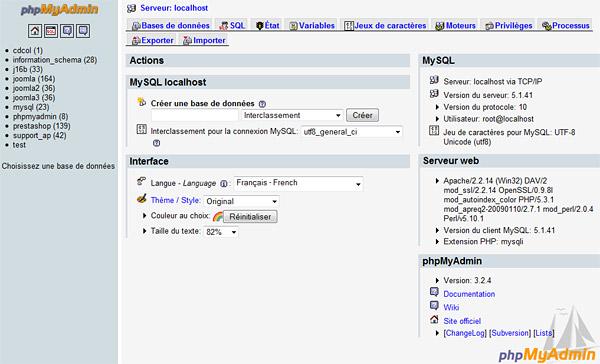
Dans la zone "MySQL", vous verrez un champ Créer une base de données :
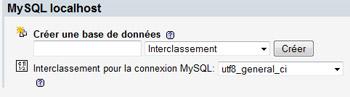
Entrez le nom choisi pour votre base - tout en minuscule, sans accents et sans espaces - et cliquez sur Créer sans modifier les paramètres d'interclassement.

Un message vous indiquera que la base a bien été créée :

C'est ce nom que Joomla vous demandera lors de son installation : notez-le ou retenez-le.
Si par défaut il existe un compte root (voir l'entrée Wikipedia), il faudra créer un utilisateur pour se connecter à la base.
Si vous avez les droits suffisants, vous devriez voir apparaître un onglet Privilèges dans phpMyAdmin :
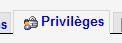
Cliquez sur l'onglet Privilèges puis sur le lien Ajouter un utilisateur qui se trouve en bas de page :
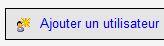
Vous devrez renseigner :
- un nom d'utilisateur, c'est-à-dire un identifiant, ou un login. Préférez là encore les termes en minuscule, sans accents ni espace.
- le nom du serveur, qui sera dans la grande majorité des cas localhost (la base de données est souvent sur la même machine que le site lui-même, elle est donc en local), à moins que votre hébergeur ne vous spécifie le contraire, auquel cas il faudra rentrer le nom du serveur qui vous est fourni (note : en local, il faudra obligatoirement indiquer "localhost")
- un mot de passe, qui sera évidemment lié à l'identifiant, et vous servira pour vous connecter à la base de données. Plus il est complexe, plus il sera sécurisé (n'hésitez pas à utiliser le bouton situé en-dessous pour générer un mot de passe aléatoirement
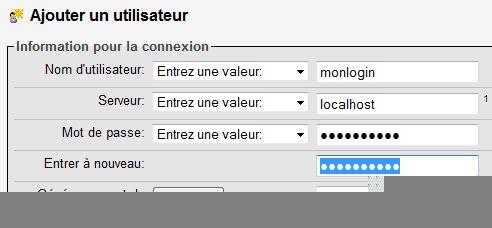
Cochez ensuite l'option Donner les privilèges passepartout ("%") et cliquez sur le lien Tout cocher devant Privilèges globaux.

Cliquez sur le bouton Exécuter situé en bas de la page pour créer l'utilisateur :

Là aussi, un message vous indiquera que l'utilisateur a bien été créé :

Ici, trois données à retenir : l'identifiant et le mot de passe, qui serviront à Joomla pour se connecter à la base de données, et enfin le nom du serveur.
Maintenant que notre base de données à été créée, nous allons pouvoir installer Joomla :
Besoin d'aide ? Contactez-nous : support à partir de 65€ HT/heure